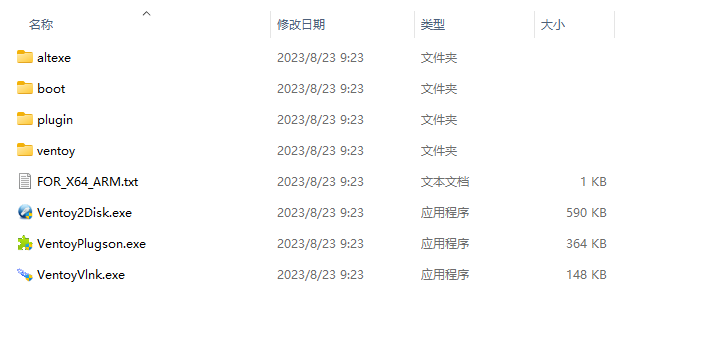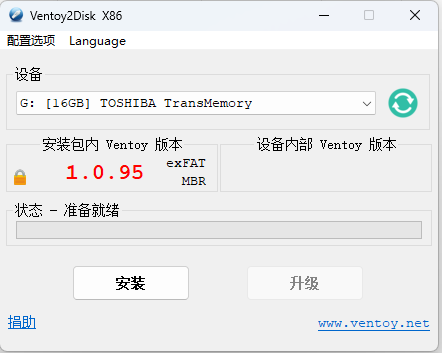Ventoy 开源免费的多系统启动U盘神器,轻松实现装机维护救援一把梭
Ventoy 开源免费的多系统启动U盘神器,轻松实现装机维护救援一把梭
Ventoy是一款开源免费的启动U盘制作工具,支持Windows、Linux、Unix、ChromeOS、VMware、Xen等常见的操作系统类型,官方已经对超过1100+ 个镜像文件进行了测试。
Ventoy最大的特点是可以将多个操作系统安装盘集成到一个U盘中,在启动时Ventoy会提供一个菜单来进行选择,支持Legacy BIOS和UEFI模式,同时还不影响U盘的日常使用。
举个例子,你想在一个U盘中安装Windows 11、Windows 10、Windows 7、Ubuntu、Deepin、Manjaro等操作系统,传统的做法是需要分别制作多个启动盘,反复地格式化U盘非常麻烦。而使用Ventoy,只需要将ISO镜像文件拷贝到U盘中即可,非常方便。
Ventoy的使用方法也非常简单,只需按照以下步骤即可:
一、下载Ventoy安装包并解压。
- https://github.com/ventoy/Ventoy/releases
- https://gitee.com/longpanda/Ventoy/releases/
- https://mirrors.nju.edu.cn/github-release/ventoy/Ventoy(南京大学镜像站)
- https://mirrors.sdu.edu.cn/github-release/ventoy_Ventoy(山东大学镜像站)
- https://www.lanzoui.com/b01bd54gb(蓝奏云)
- https://www.123pan.com/s/rjSKVv-8YtN 提取码: vtoy (123云盘)
- https://pan.baidu.com/s/1UzHMzn6SToxHRYw7HR16_w 提取码: vtoy (百度网盘)
ventoy-1.0.95-windows.zip: 73eb20d1c17b068f0d6315304affc5cbf7102de8699fc4e0b620abb3ebbc0d4c
ventoy-1.0.95-linux.tar.gz: 4ec8b9e3518032b581979c4ba3f2beb84c9aa1a0d25afc29e5133367957a4405
ventoy-1.0.95-livecd.iso: 1072d2d44c25c4ed7053952ff8e3fff840083168e1f07fc1e8b4f1fe964b1bec二、插入U盘,备份数据和文件。
三、运行Ventoy2Disk.exe,点击 安装 按钮即可。
Ventoy安装完成后,U盘会被格式化为FAT32,Ventoy文件夹。
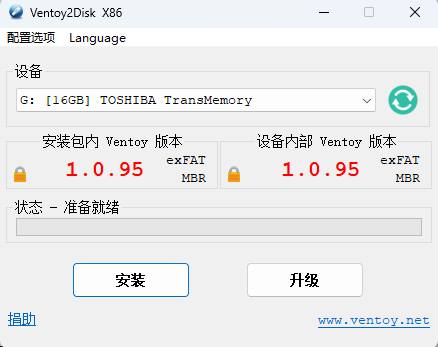 |
| Ventoy安装后 |
接下来,只需将ISO镜像文件拷贝到U盘Ventoy文件夹中即可。
最新原版Windows ISO镜像下载:
Windows 10:https://www.microsoft.com/zh-cn/software-download/windows10
Windows 11:https://www.microsoft.com/zh-cn/software-download/windows11
Ventoy会自动识别ISO镜像文件,并生成引导菜单。
在启动时,按下F12或ESC键即可进入Ventoy引导菜单,选择需要启动的操作系统即可。
Ventoy的优势还有很多,比如:
- 制作启动盘非常快速,只需几分钟即可完成。
- 可以将ISO镜像文件直接拷贝到U盘,无需解压。
- 支持GPT和MBR分区格式。
- 支持UEFI和Legacy BIOS模式。
- 支持多种文件系统。
- 开源免费。
总的来说,Ventoy是一款非常强大的启动U盘制作工具,适合所有需要制作启动U盘的用户,尤其是喜欢折腾电脑的用户。
下面,我来讲一个Ventoy的使用案例。
有一天,我的电脑系统崩了,需要重新安装。但是,我家里没有光驱,所以只能使用启动U盘来安装系统。
以前,我都是使用WinSetupFromUSB、Rufus、Wepe来制作启动U盘,但是每次都需要格式化U盘,非常麻烦。
这次,我决定试试Ventoy。
我下载了Ventoy安装包,将其解压到U盘中。然后,我找到Windows 11的ISO镜像文件,拷贝到U盘中。
接下来,我插入U盘启动电脑。
在启动时,我按下F12键进入Ventoy引导菜单,选择Windows 11即可。
Ventoy自动加载Windows 11的安装程序,我按照提示一步步操作即可成功安装系统。
整个过程非常顺利,Ventoy确实是一款非常方便的启动U盘制作工具。
如果你还在使用传统的启动U盘制作工具,那就赶紧试试Ventoy吧,你一定会爱上它的。
如果你有通过网络安装操作系统(PXE)的需求,也使用作者的新项目——iVentoy。
简单来说,iVentoy 可以看成是一个增强版的 PXE 服务器。 使用iVentoy 你可以通过网络同时给多台机器启动、安装操作系统。 iVentoy 使用极其简单,无需复杂的配置,直接把 ISO 文件放到指定位置,客户机在启动时根据菜单选择要启动的ISO文件即可。 iVentoy 同时支持 x86 Legacy BIOS、IA32 UEFI、x86_64 UEFI 和 ARM64 UEFI 模式。 iVentoy 支持 110 多种常见类型的操作系统 (Windows/WinPE/Linux/VMware),1100+ 个镜像文件。
最后,给大家一个小贴士:
Ventoy支持将ISO镜像文件直接拷贝到U盘,但是如果ISO镜像文件比较大,拷贝时间可能会比较长。为了提高拷贝速度,可以使用分区助手将U盘分为两个分区,一个分区用于存放ISO镜像文件,另一个分区用于存放其他数据。